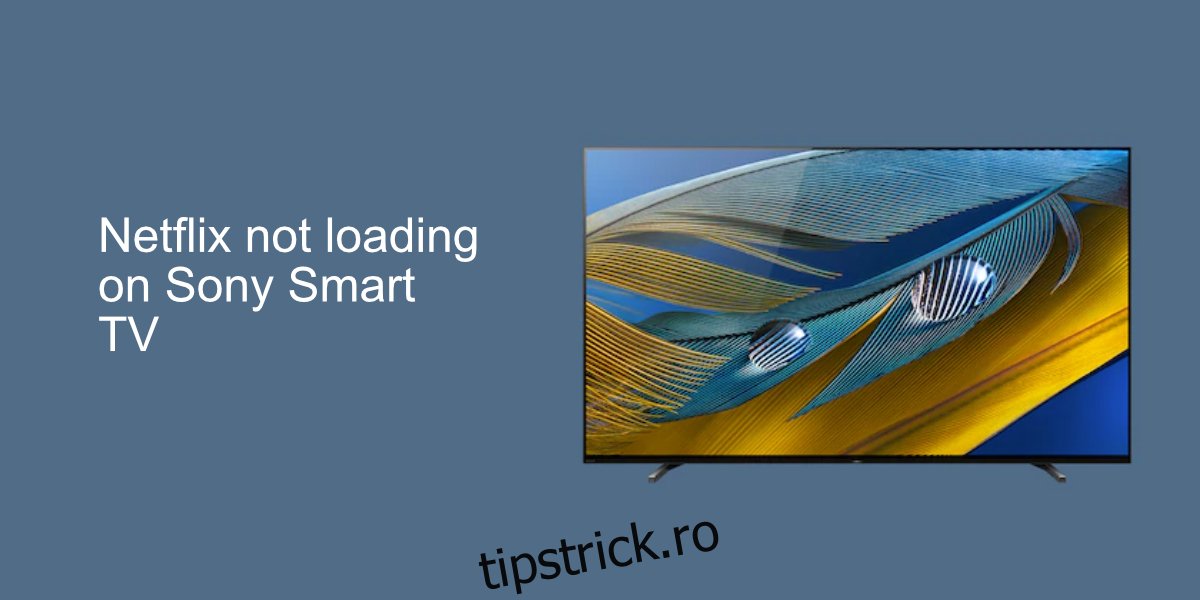Televizoarele inteligente funcționează prin aplicații pe care le acceptă și majoritatea, dacă nu toate, au aplicații pentru servicii de streaming populare precum Netflix, Hulu, Amazon etc. Un televizor inteligent, în general, nu are un browser, așa că orice transmiteți în flux va fi transmis prin intermediul unei aplicații dedicate.
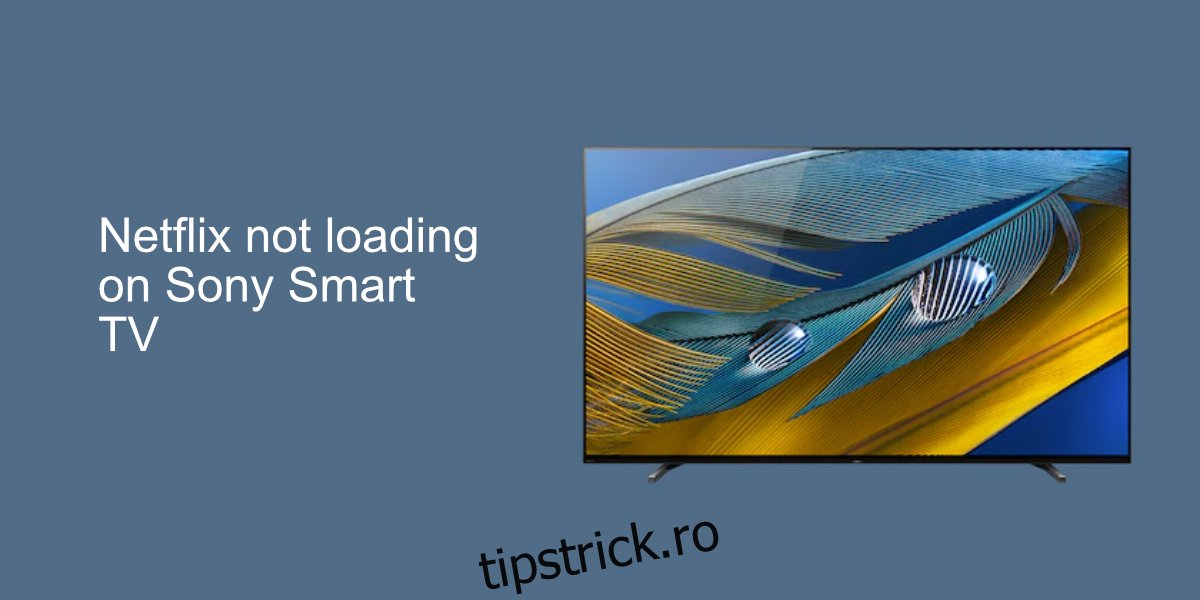
Cuprins
Netflix nu se încarcă pe Sony Smart TV
Sony are o gamă largă de televizoare inteligente, dar dacă întâmpinați probleme de streaming de la Netflix, același set de soluții se va aplica indiferent de modelul pe care îl aveți. Aceasta include linia de televizoare Bravia, precum și modelele Sony mai vechi.
1. Verificări generale
Înainte de a remedia problemele cu Netflix pe televizorul inteligent Sony, parcurgeți următoarele verificări/remedieri rapide.
Reporniți routerul. Găsiți butonul de pornire de pe router și apăsați-l timp de 5 secunde. Eliberați butonul și așteptați 15 secunde. Apăsați din nou butonul de pornire pentru a porni routerul. Așteptați ca luminile de pe el să se stabilizeze.
Asigurați-vă că televizorul este conectat la rețea. Verificați conectivitatea prin streaming de conținut dintr-o altă aplicație.
Asigurați-vă că puteți transmite Netflix pe alte dispozitive, de exemplu, pe un telefon sau pe computer. Dacă nu puteți transmite Netflix pe toate dispozitivele dvs., problema poate fi cu Netflix. Poti verificați aici pentru a vedea dacă Netflix este oprit. ISP-ul dvs. poate să îl blocheze și el. Unii ISP blochează streamingul media, cu excepția cazului în care abonații achiziționează un plan destinat streamingului. Contactați ISP-ul dvs. pentru a afla dacă streamingul este blocat pe conexiunea dvs.
Dacă utilizați un VPN pentru a transmite în flux de pe Netflix, deconectați-l și verificați dacă puteți transmite în flux de pe acesta. Dacă da, VPN-ul tău este fie blocat de Netflix, fie are probleme de conectivitate.
2. Actualizați firmware-ul
Televizoarele inteligente Sony rulează propriul firmware (cele care nu sunt bazate pe Android), iar firmware-ul trebuie actualizat din când în când. Asigurați-vă că firmware-ul televizorului este actualizat.
Utilizați telecomanda pentru a selecta pictograma Ajutor (?).
Accesați Asistență clienți>Actualizare software>Rețea.
Selectați Da când vi se solicită să descărcați sau să instalați actualizarea.
Notă: Sony Smart TV trebuie să fie conectat la internet pentru a actualiza firmware-ul.
3. Reporniți Sony Smart TV
Reconectarea Sony Smart TV va rezolva problemele legate de streaming Netflix.
Găsiți butonul de pornire de pe televizor. În mod normal, este situat pe sau în jurul teșiturii. Dacă nu îl găsiți, verificați manualul.
Apăsați și mențineți apăsat butonul până când televizorul repornește.
4. Relansați aplicația Netflix
Aplicațiile de pe televizoarele inteligente nu se „închid” cu adevărat atunci când treceți la o altă aplicație. Acestea rulează într-o stare suspendată în fundal și acest lucru poate cauza probleme atunci când încercați să reluați o aplicație.
Pe telecomanda televizorului Sony, țineți apăsat butonul Acasă.
Așteptați să apară comutatorul de sarcini.
Selectați aplicația Netflix în comutatorul de activități și apăsați butonul în jos sau Enter de pe telecomandă.
Faceți clic pe Ok pentru a confirma că doriți să închideți aplicația.
Deschideți din nou aplicația și încercați să transmiteți în flux.
5. Resetați aplicația Netflix
Dacă repornirea aplicației Netflix nu rezolvă problema, o puteți reseta. Acest lucru va elimina memoria cache a aplicației, dar nu va duce la nicio pierdere de date. Poate fi necesar să vă conectați din nou la aplicația Netflix.
Apăsați butonul Acasă de pe telecomandă.
Selectați Aplicații>Setări>Aplicații>Gestionați aplicații.
Selectați Netflix din lista de aplicații.
Selectați Ștergeți datele și faceți clic pe OK pentru a confirma.
Relansează aplicația Netflix.
6. Resetați conexiunea la internet
Resetați conexiunea la internet pe televizorul Sony.
Apăsați butonul Acasă de pe telecomandă.
Accesați Setări> Setări sistem> Configurare.
Selectați Rețea> Actualizează conexiunea.
Concluzie
Televizoarele inteligente întâmpină uneori probleme de transmitere a conținutului online. Multe dintre ele nu au o modalitate rapidă de a elimina cookie-urile și de a reîmprospăta conținutul. Televizoarele Sony vă vor permite să ștergeți memoria cache pe bază de aplicație și, de obicei, aceasta rezolvă problema.